win11微软商店下载速度很慢 win11dns网络优化教程
相信大家在刚刚下载安装好win11系统的时候是需要下载很多自己习惯使用的应用软件,不过很多小伙伴在使用win11系统自带的应用商店下载应用的时候网速很慢,所以想要知道有没有什么提速的方法,那么有需要的小伙伴和小编一起前去了解一下具体操作方法吧。
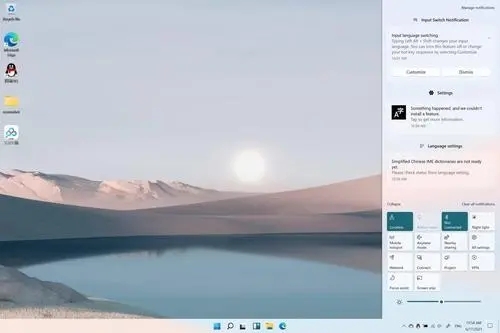
具体操作方法如下:
1.首先我们右键网络图标,然后打开网络设置;
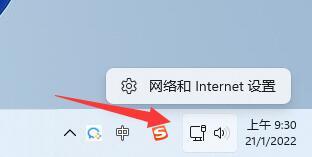
2.接着我们在进入其中的“高级网络设置”选项;
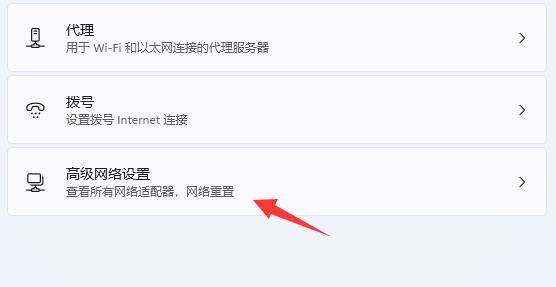
3.接着我们在相关设置中选择“更多网络适配器选项”;
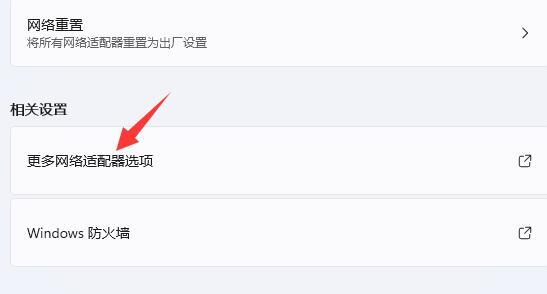
4.然后右键正在连接的网络,打开“属性”选项;
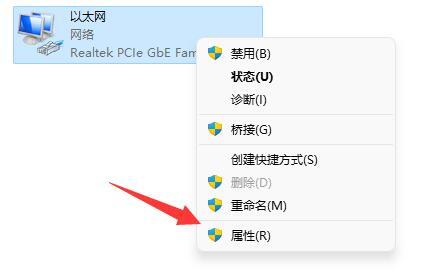
5.接着双击开启“internet协议版本4”;
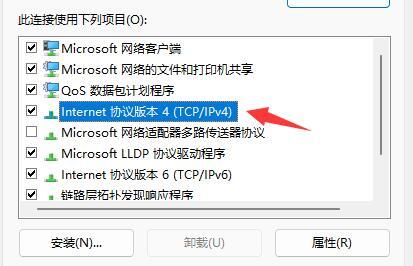
6.最后我们勾选“使用下面的DNS服务器地址”并按图示进行修改,再点击“确定”即可提高下载速度。
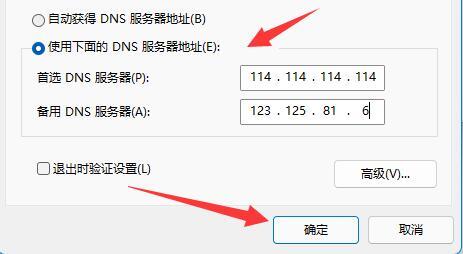
以上就是提升win11系统微软商店软件卸载速度的方法,希望对大家有所帮助。
我告诉你msdn版权声明:以上内容作者已申请原创保护,未经允许不得转载,侵权必究!授权事宜、对本内容有异议或投诉,敬请联系网站管理员,我们将尽快回复您,谢谢合作!











